Megaport と SAP on Google Cloud の統合
Virtual Cross Connections(VXC)とGoogle Partner Interconnectを使用して、物理ポートからGoogleのSAP環境へのネットワーク接続を作成できます。Partner Interconnectを使用して、SAP on Googleのクラウドのみのインスタンスに接続することもできます。
すでに物理ポートがある場合は、Megaport Portalを介して新しいVXCをSAP on Googleインスタンスに追加できます。次のいずれかの基準を満たす場合は、新しいポートを作成することをお勧めします。
- このソリューションを、ポートを通過する他の既存のトラフィックから物理的に分離する必要があります。
- 新しいポートは、既存のポートとは別のロケーションにある必要があります。
Megaportの顧客でない場合は、当社のグローバルなデータセンター/拠点のいずれかに1 Gbps、10 Gbps、または100 Gbpsポートを作成できます。貴社がMegaportのPoPのいずれかに位置していない場合は、Megaportに接続するために、サイトのいずれかにラストマイルの回線を調達できます。詳細については、Megaportにお問い合わせください。
SAP on Google Cloud
SAP on Google Cloudは、既存のGoogleリージョンに展開できます。この高レベルの図は、MegaportPartner Interconnectレイヤー2サービスが組み込まれたSAP on Google Cloud Business Oneソリューションを示しています。
Google環境に追加のVXCを確立することで、このソリューションの接続部分の冗長性を実現できます。VXCが別々のポートに実装されている場合は、追加の物理的な冗長性を実現できます。さらに、冗長性のためにインターネットVPNを確立できます。
開始する前に
Google CloudでのSAPの展開を計画するときは、次のことを考慮する必要があります。
- サポートされているデータベースオプション
- サポートされているオペレーティングシステム
- 特定のSAPサービスプランの認定VMタイプ
Quick Sizerなどのハードウェアサイジングドキュメンテーションとツールは、GoogleでのSAPの実装をサポートするために必要なハードウェアを決定する上で役立ちます。
Megaport の SAP on Google Cloud への接続
MegaportをSAP on Google Cloudと統合するには、次のタスクを実行します。
- Google Cloudコンソールでペアリングキーを作成します。
- Megaport PortalのVXCをGoogle Cloud Platformに展開します。
- Google CloudコンソールでVLANアタッチメントをアクティブ化します。
- Google CloudコンソールでBGPを設定します。
ペアリングキーを作成するには
- Google Cloud Consoleにログオンします。
- メインメニューから、「Hybrid Connectivity(ハイブリッド接続)」 > 「Interconnect」を選択します。
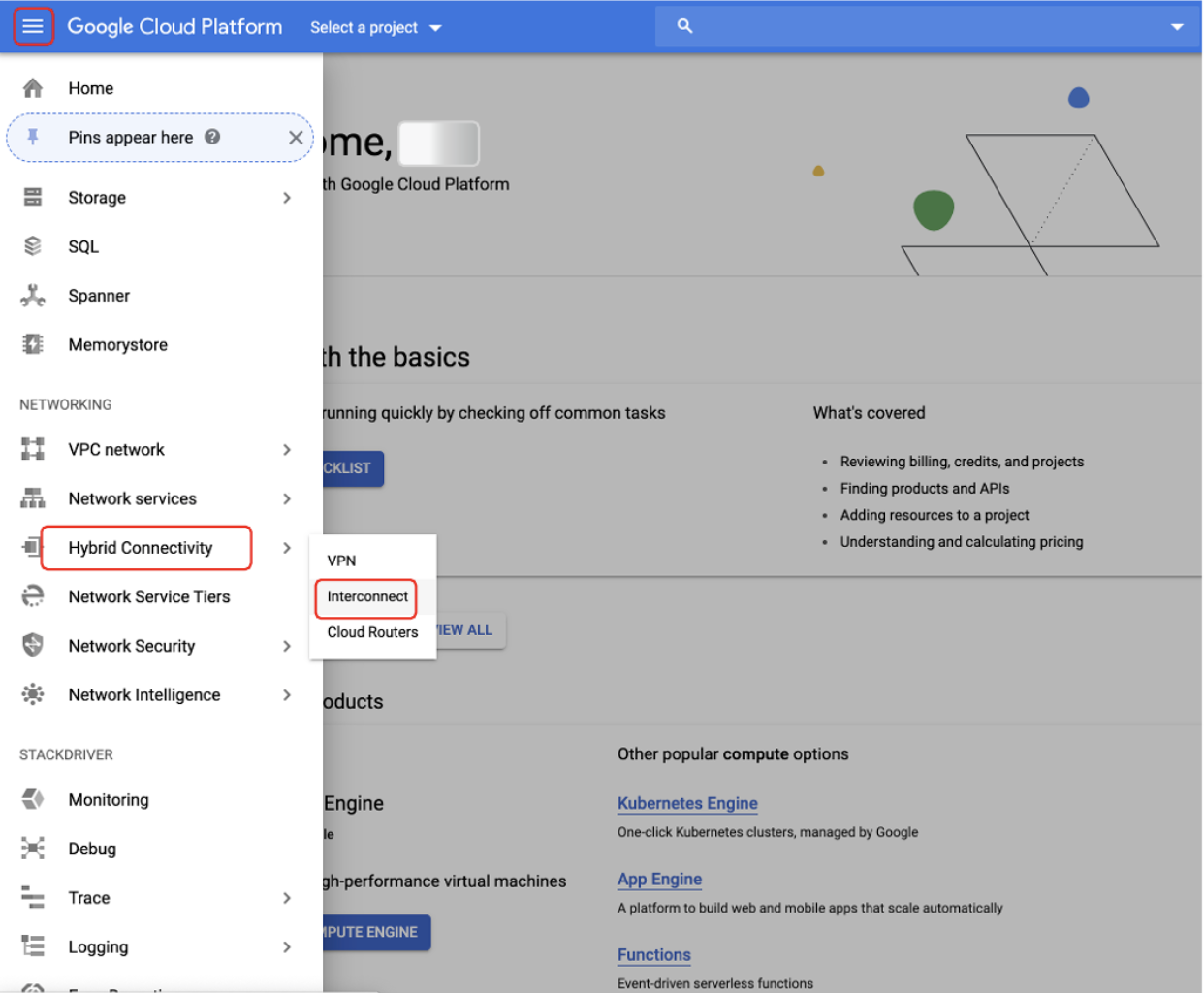
- 「Get Started(はじめに)」をクリックします。
- 「Partner Interconnect」を選択し、「Continue(続行)」をクリックします。
- 「I already have a service provider(すでにサービスプロバイダーがある)」をクリックします。
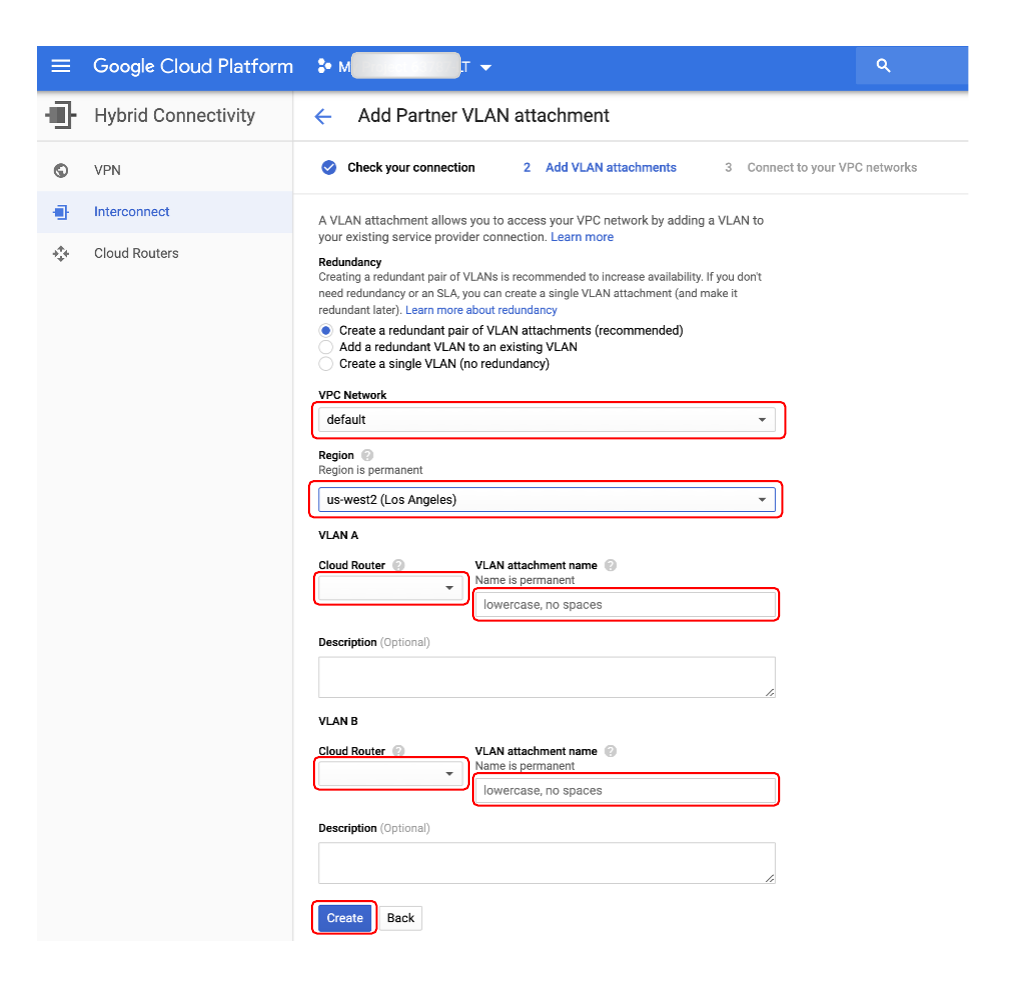
-
アタッチメントを設定します。
次の詳細を提供します。- Redundancy (冗長性) – 冗長なアタッチメントまたは単一のアタッチメントを作成できます。
- Create a redundant pair of VLAN attachments (VLAN アタッチメントの冗長ペアを作成する) (デフォルト オプション) – Google Cloud インフラストラクチャに 2 つの VLAN アタッチメントを設定すると、Google の 99.9% SLA の対象となります。
- Create a single VLAN (単一 VLAN の作成) – 非冗長の単一の BGP セッションを設定します (このアタッチメントは Google SLA の対象にはなりません)。
- Add a redundant VLAN to an existing VLAN (既存の VLAN への冗長 VLAN の追加) – 以前に単一の VLAN を作成した場合は、このオプションを選択して冗長にすることができます。
- VPC Network (VPC ネットワーク) – VPC を接続する VPC ネットワークを選択します。
- Region (リージョン) – アタッチメントを接続するリージョンを選択します。
- Cloud Router (クラウド ルーター) – このアタッチメントに関連付けるクラウド ルーター。選択できるクラウドルーターは、AS番号が16550のVPCネットワークとリージョンでのみ選択できます。既存のクラウドルーターがない場合は、AS番号が16550のクラウドルーターを作成します。冗長性を確保するために、各VLANアタッチメントを一意のクラウドルーターに関連付ける必要があります。Googleは、クラウドルーターにインターフェースとBGPピアを自動的に追加します。
- VLAN attachment name (VLAN アタッチメント名) – 最初の VLAN の名前を指定します。小文字のみ。
- Description (説明) – オプションのフィールド。
- Redundancy (冗長性) – 冗長なアタッチメントまたは単一のアタッチメントを作成できます。
-
「Create (作成)」 をクリックします。
ペアリングキーが表示されます。
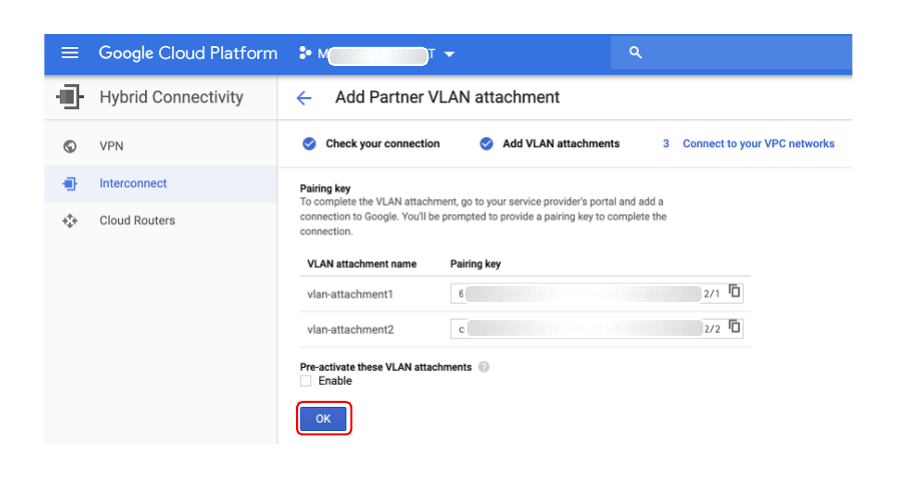
-
2つのペアリングキーをコピーして、「OK」をクリックします。
次のタスクは、Megaport PortalからGoogleピアリングのロケーションへのVXCを作成することです。
VXCをGoogle Cloud Platformに展開するには
-
Megaport Portalで、VXCのポートの「+Connection(+接続)」をクリックします。
ポートをまだ作成していない場合は、ポートの作成を参照してください。 -
ポートにGoogle Cloud接続を追加します。
これがポートへの最初の接続である場合は、Google Cloudタイルをクリックします。タイルは、設定ページへのショートカットです。または、「+Connection(+接続)」、「Cloud(クラウド)」をクリックして、プロバイダーとして「Google」をクリックします。
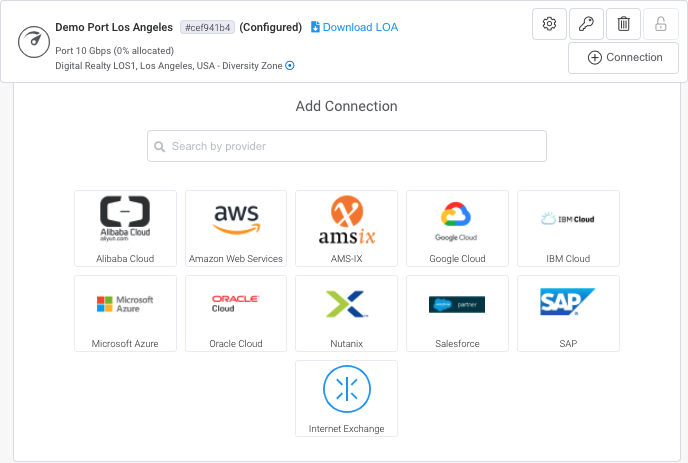
-
ペアリングキーをGoogle Cloud Consoleからコピーして、右側のパネルのフィールドに貼り付けます。
関連するGoogleターゲットは、GCIパートナー接続のリージョンに基づいて表示されます。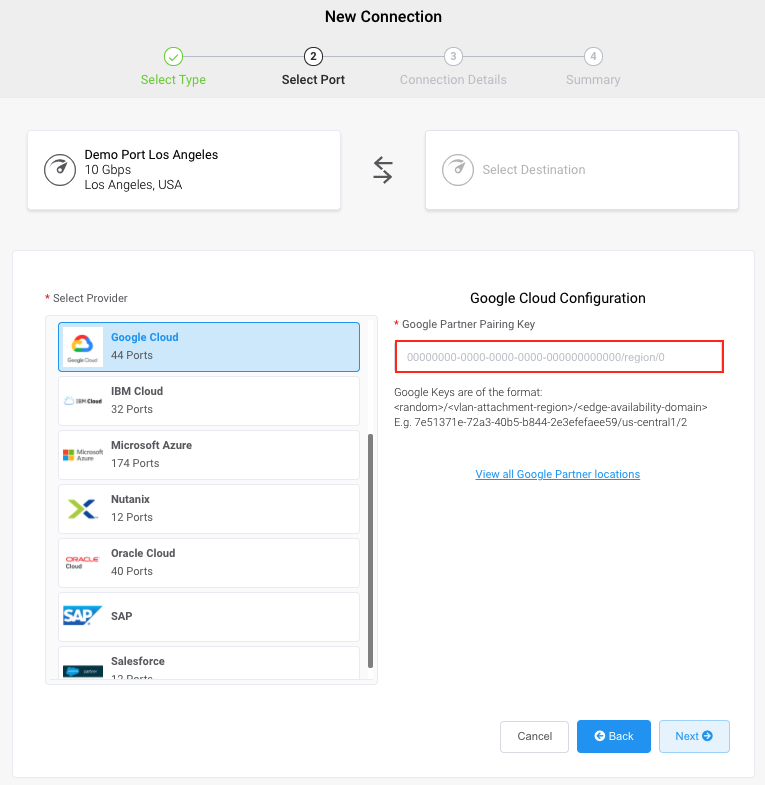
-
「Next (次へ)」をクリックします。
キーを確認すると、有効なサービスキーの通知が表示されます。 -
最初の接続に選択したターゲットのロケーションを選択し、「Next(次へ)」をクリックします。
国フィルターを使用して、選択を絞り込むことができます。
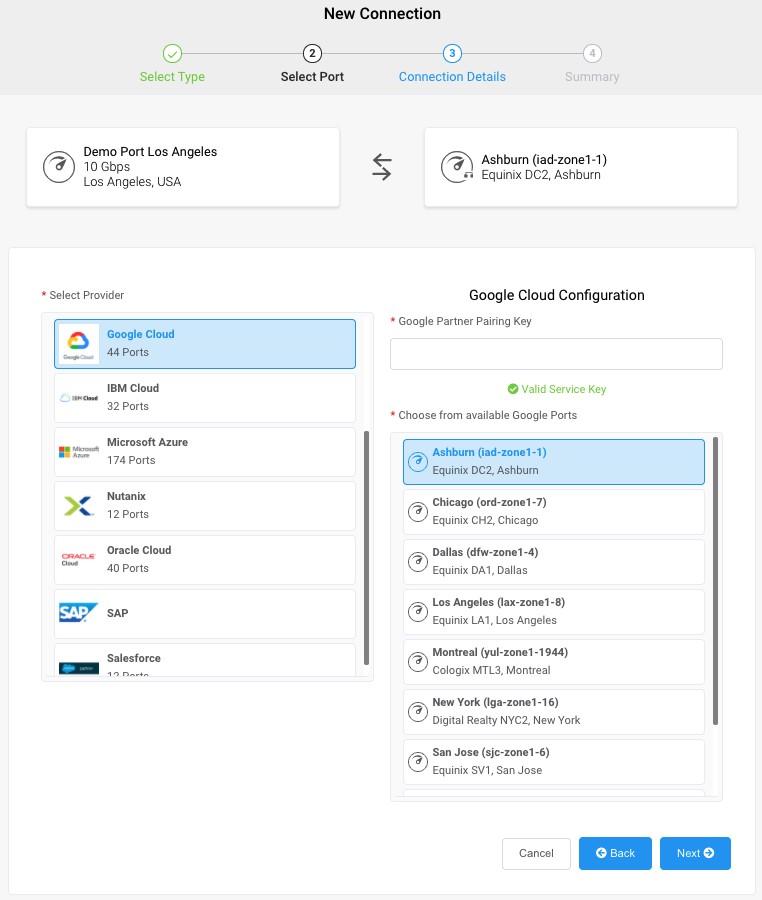
-
次の接続の詳細を提供します。
- Connection Name (接続名) – Megaport Portal に表示される Google と統合する VXC の名前です。
-
Service Level Reference (サービス レベル参照) (オプション) – コスト センター番号や一意の顧客 ID など、請求目的で使用する VXC の識別番号を指定します。サービス レベル参照番号は、請求書の「Product (プロダクト)」セクションの各サービスに表示されます。また、既存のサービスのこのフィールドを編集することもできます。
注意
パートナー マネージド アカウントは、サービスにパートナー ディールを適用することができます。詳細については、「取引をサービスに関連付ける」をご覧ください。
-
Rate Limit (帯域制限) – これは、Google への VXC 接続の速度 (Mbps) です。展開後は速度を変更できません。ドロップダウンリストには、ポートで使用可能な最大10 Gbpsの事前定義されたレート制限が表示されます。
- Preferred A-End VLAN (優先 A エンド VLAN) (オプション) – オンプレミス ルーター構成に未使用の VLAN ID を指定します。
これは、このポートの一意の VLAN ID である必要があり、2 から 4093 の範囲で指定できます。すでに使用されているVLAN IDを指定すると、Megaportは次に近い使用可能な値を割り当てます。
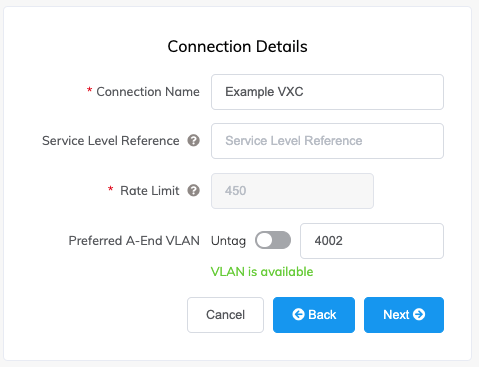
-
「Next (次へ)」をクリックします。
月額料金を含む概要ページが表示されます。 -
「Back(戻る)」をクリックして変更を加えるか、「Add VXC(VXCの追加)」をクリックしてこの設定をカートに移動します。
- 2番目のGoogleペアリングキーを使用して、冗長性のために追加のVXCを設定します。
-
画面の左上にある「Order(注文)」をクリックし、注文プロセスを完了してVXCを展開します。
MegaportはVXC接続を展開しますが、これには数分かかる場合があります。
レイヤー2 VXCの展開が完了しました。次のタスクは、Google Cloud Consoleに戻って、VXC/VLANのBGP設定を完了することです。
Google CloudでBGP設定をアクティブ化するには
- Google Cloud Consoleにログオンします。
- メインメニューから、「Hybrid Connectivity(ハイブリッド接続)」 > 「Interconnect」を選択します。
- 新しいアタッチメントの横にある「Activate(アクティブ化)」をクリックします。

- 「Activate your Partner VLAN attachment(パートナーVLAN接続のアクティブ化)」ウィンドウで、「Accept(承認)」をクリックします。
- 「Configure BGP(BGPの設定)」をクリックしてプロセスを完了します。
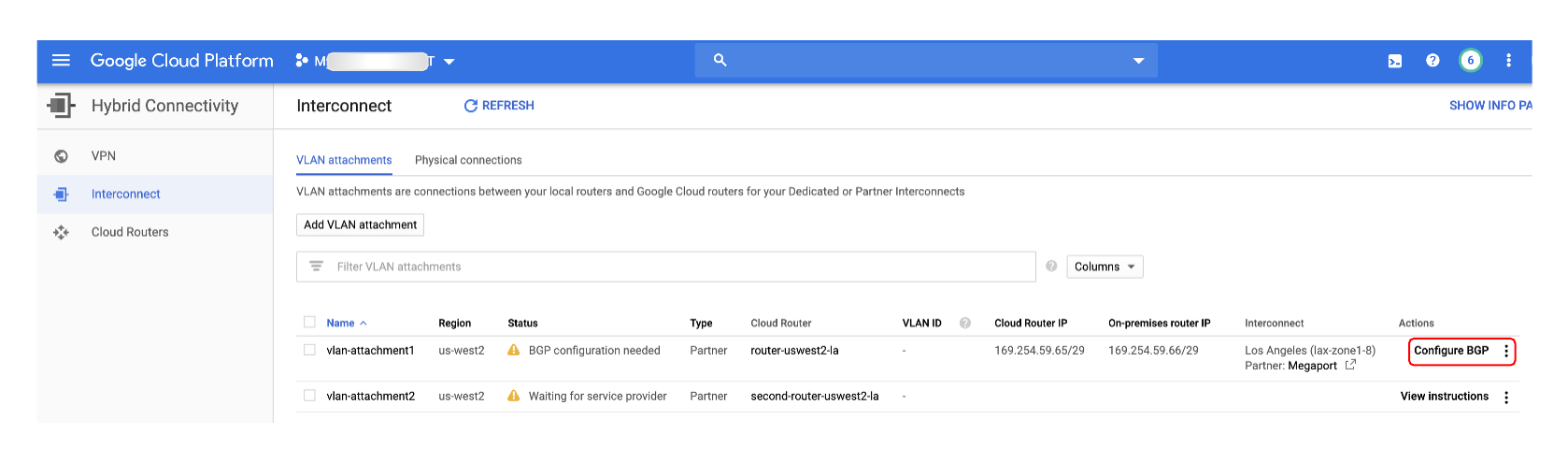
-
これらの手順を繰り返して、2番目のVLAN接続でBGPセッションをアクティブ化および設定します。
BGP設定が完了しました。
背景情報
SAP on Google Cloud について
SAP on Googleは、顧客がGoogle CloudプラットフォームでSAPサービスを利用できるようにするInfrastructure as a Service(IaaS)です。SAP on Googleを使用すると、バックアップとディザスタリカバリ、グローバルシステム監視、使いやすい設定および自動化ツール、ID管理、およびさまざまなセキュリティツールが可能になります。
重要な用語と頭字語:
- Partner Interconnect – Megaport などの Partner Interconnect パートナーから Google Cloud プラットフォームへのプライベート接続を可能にする Google のレイヤー 2 サービスです。
- 仮想クロスコネクト (VXC) – 仮想クロスコネクトは、レイヤー 2 VLAN の Megaport プロダクト名です。
Google Cloud で SAP を使用する利点
- 企業に適したプロダクトを見つけるための幅広いアプリケーションソリューション。例えば、従量課金モデルを使用してオンデマンドインスタンスを展開したり、専用のHANAラージインスタンスを展開したりできます。Google Cloudで実行できるSAP認定プロダクトのリストについては、次のGoogleヘルプトピックを参照してください。GCPでのSAPアプリケーションの認定。
- SAPソリューションを試用し、概念実証を実行し、クラウドに移行し、ビジネスのディザスタリカバリソリューションを作成する機能。
- オンプレミスからクラウドに移行するためのイメージとテンプレートとともに、独自のライセンスモデルを持参すると、GoogleプラットフォームでのSAPサービスの利用を簡素化できます。
Google リソース
SAP on Google Cloudの詳細については、次のリソースをご覧ください。
- SAP NetWeaver、SAP HANA、SAP ASE、SAP MaxDB、およびSAP Business Oneの計画ガイド
- リファレンスアーキテクチャ
- SAP Business Suite on SAP ASEまたはIBM Db2 on GCPの展開ガイド
- SAP S/4HANA on Google Cloud Platformのリファレンスアーキテクチャ
- SAP Netweaver on Google Cloud Platformのガイド
現在SAPサービスを使用している顧客は、独自のライセンスモデルを利用できます。既存のライセンスは、本番および非本番のユースケースに使用できます。
